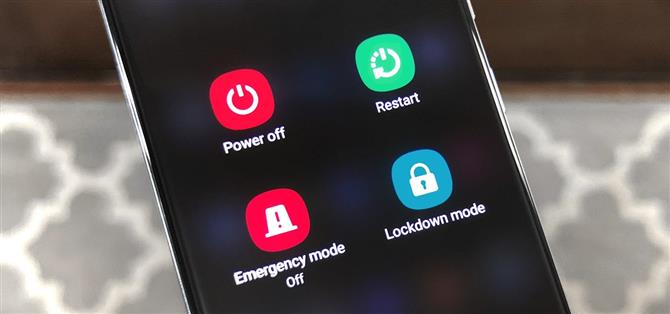Før du går ud for at protestere, skal du forstå, hvad du står overfor. Undertiden bliver disse demonstrationer inficeret med plyndre og oprørere, hvilket kan betyde interaktion med retshåndhævelse og potentielt anholdelse. Og hvis din telefon er på dig, kan den bruges som et værktøj imod dig.
For at beskytte dig selv og dine data er der en sikkerhedsfunktion i Android, der gør det vanskeligt for andre end dig at få adgang til din telefon. Så i off-chancen for, at du er adskilt fra din telefon, kan du sove godt, velvidende at dine data er relativt sikre.
Funktionen kaldes Lockdown Mode. Når den er aktiveret, deaktiveres biometri (ansigtsgenkendelse eller fingeraftryk) midlertidigt, og din telefon bliver låst. Biometri vil kun vende tilbage, når du låser op med din adgangskode, pinkode eller gestus – med andre ord ting, som du ikke kan være tvunget til at udlevere.
- Gå til instruktioner: Samsung | LG | OnePlus | Google | Alle andre
Metode 1: Samsung-telefoner, der kører et UI
For at aktivere låsning i Samsungs Android-hud (One UI) skal du åbne Indstillinger på din Galaxy og vælge “Lås skærm.” Vælg “Sikker låsindstillinger” og indtast din adgangskode, PIN eller bevægelse. Aktivér funktionen “Vis låsning” for at tilføje funktionen.



For at aktivere låsemulighed skal du åbne Power-menuen ved enten at trykke langt på “Side-tasten” eller ved at bruge den nye strømmenuknap i Hurtige indstillinger.
- Flere oplysninger: Alle måder at lukke ned og genstarte din Galaxy S20
Vælg “Lockdown mode” for at aktivere. Telefonen låses uden mulighed for at bruge biometri til at låse den op.


Metode 2: LG & OnePlus-telefoner
Åbn Indstillinger og vælg “Sikkerhed & låseskærm” (på LG kaldes det “Lås skærm & sikkerhed”). Vælg “Sikker låsindstillinger” ved enten at trykke på den tilsvarende mulighed eller ved at vælge gearikonet ved siden af ”Sikker lås.” Aktivér funktionen “Sikker låsning”.
Tryk længe på tændingsmenuen, og vælg “Låsning” for at låse din telefon og midlertidigt deaktivere biometri.


Metode 3: Lager Android-telefoner (Android 10)
For Android 10-smartphones, der kører lager (eller skind, der er tæt på lager), finder du indstillingen Lockdown ved at åbne Indstillinger, vælge “Display” og derefter vælge “Lås skærmvisning.” Her finder du knappen “Vis låsemulighed”, som du har brug for at aktivere.


For at aktivere skal du længe trykke på afbryderknappen og vælge “Låsning” i Power-menuen. Telefonen hopper til låseskærmen med biometri deaktiveret.
Metode 4: Lager Android-telefoner (Android 9)
Android 9 smartphones finder Lockdown-tilstand under Indstillinger -> Sikkerhed & placering -> Præferencer for låseskærm. Aktivér knappen “Vis låsning” for at tilføje denne knap til strømmenuen. For at aktivere låsning skal du lang trykke på tænd / sluk-knappen og vælge “Låsning” i menuen.



Vil du mestre Microsoft Excel og tage dine job-hjemmefra jobmuligheder til næste niveau? Start din karriere med vores Premium A-to-Z Microsoft Excel træningspakke fra den nye Android How Shop og få levetidstilgang til mere end 40 timers grundlæggende til avanceret instruktion om funktioner, formel, værktøjer og mere.
Køb nu (97% rabat)>
Forsidebillede, skærmbilleder og GIF’er af Jon Knight / Android How